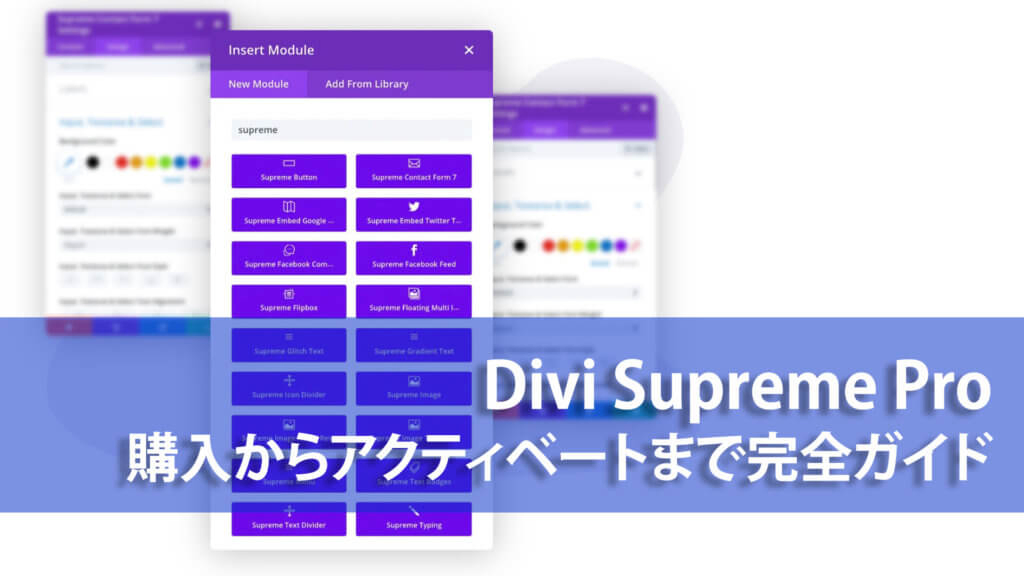
Divi Supreme Proの購入からインストールまで
こんにちはナオミです。
みなさんはDivi Supreme Proというプラグインを知っていますか?
このプラグインほんとにすごいんです。
Divi Supreme Proは沢山の新しいDiviモジュールの他に、色々な機能をDiviに追加してくれます。
特にすごいのがポップアップと、モジュールの表示非表示を曜日や日付や時間帯で設定出来る機能ですね。
Diviのデフォルトではできなかったことが、インストールするだけで簡単に設定できるようになります。
この記事ではそんなすごいDivi Supreme Proの購入方法を紹介します。
二つのプランの違いは使えるサイトの数だけ
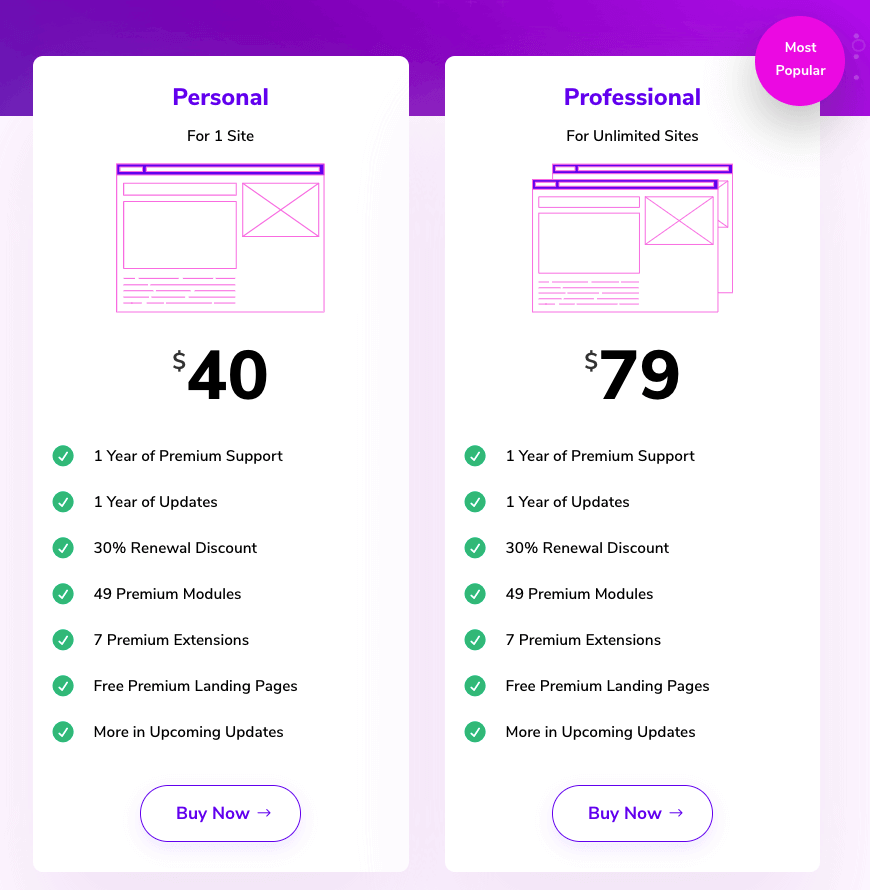
公式サイトに飛んでもらうと分かると思いますが、Divi Supreme Proには二つのプランがあります。
Personalだと使えるサイトは1サイトで、Businessだとインストールするサイトの数は無制限で使えます。
※2021年8月現在価格改定により、Personalプランは年間40$になりました。
どちらも毎年更新プラン
どちらを選んでも毎年更新が必要になります。
更新しなくてもProを使い続けることが出来る
最新版をダウンロードしたりサポートをずっと受けたいなら更新が必要、実は更新しなくてもProバージョンは使い続けられるんです。
実質一回買って仕舞えばずっと使えるということです。
更新は30%OFF
ですが更新は30%OFFで出来るのでお得です。
どちらか選んで、『Buy Now』を押します。
Divi Supreme購入
購入しようとしてるプランと数が間違ってないか確認
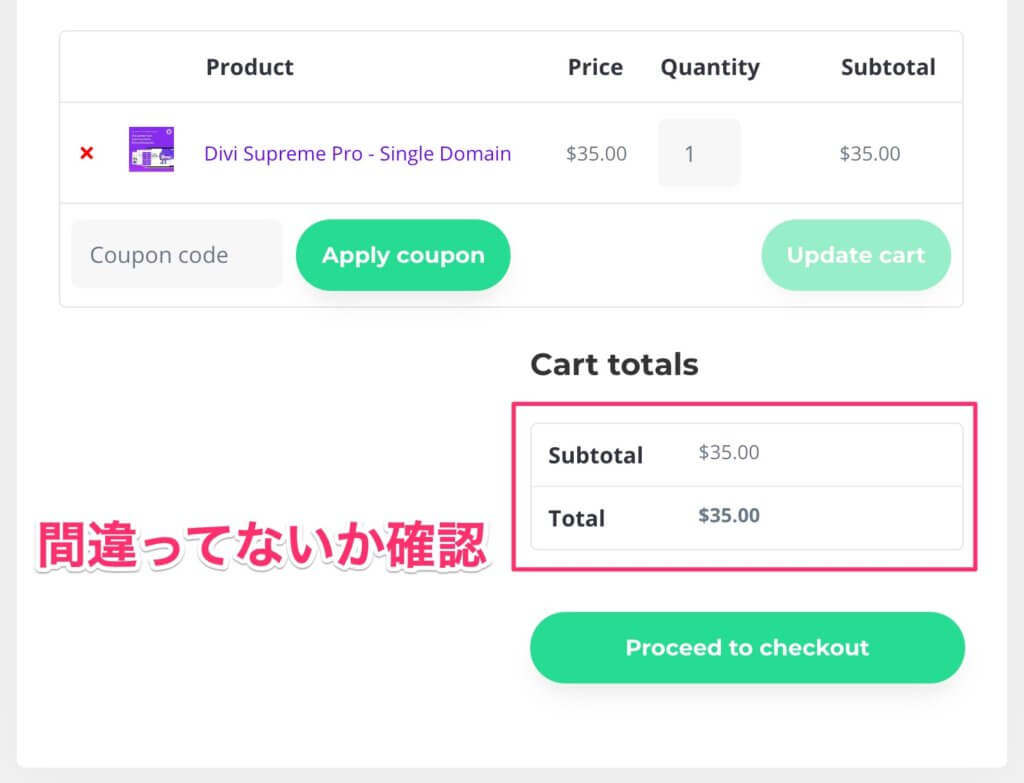
間違っていなければ、『Proceed to checkout』をクリックします。
チェックアウトに必要な情報を入力
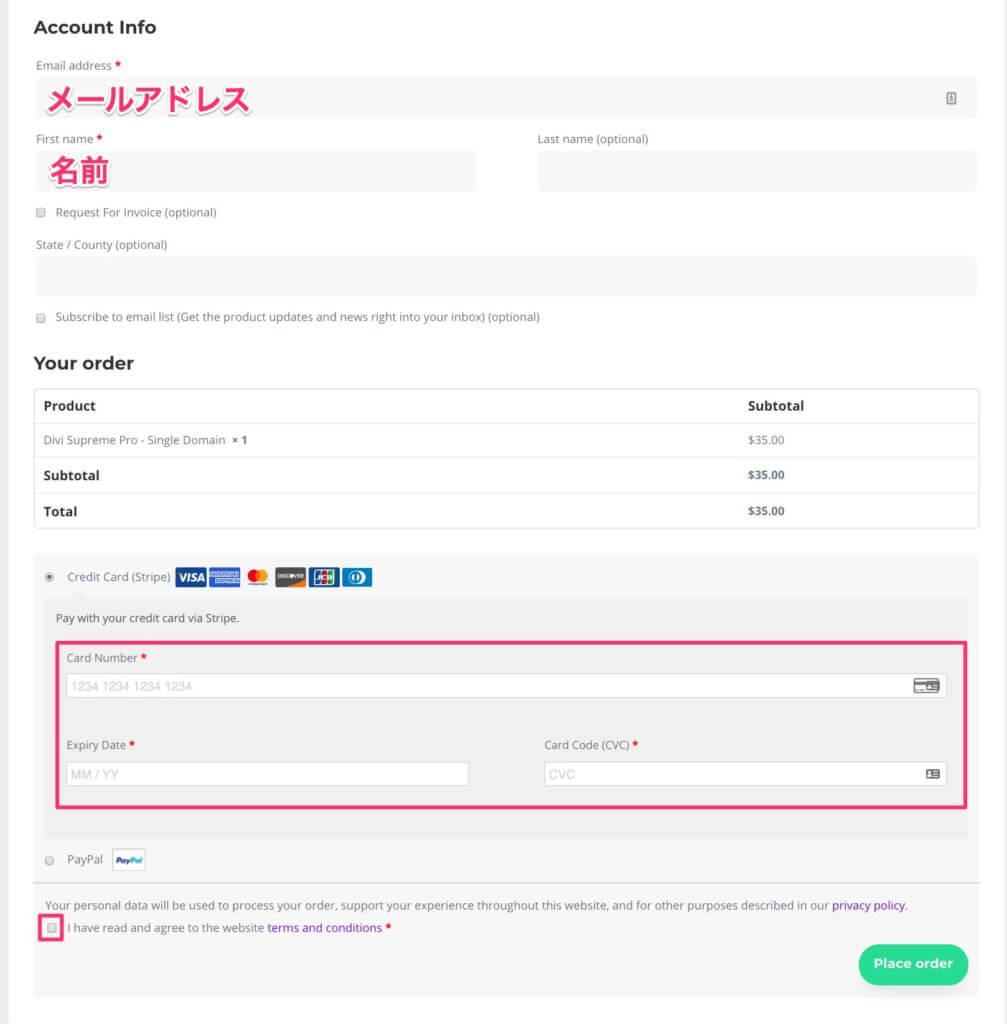
カード決済の場合必要なのは、次の四つです。(Optionalと書いてるところは、記述は必要ありません。)
- メールアドレス
- 名前(苗字は必要なし)
- カード情報
- 最後のチェックボックス
この四つを入力したら、『Place order』をクリックします。
これで購入は完了です。
Divi Supremeにログインとダウンロード
アカウントにログイン
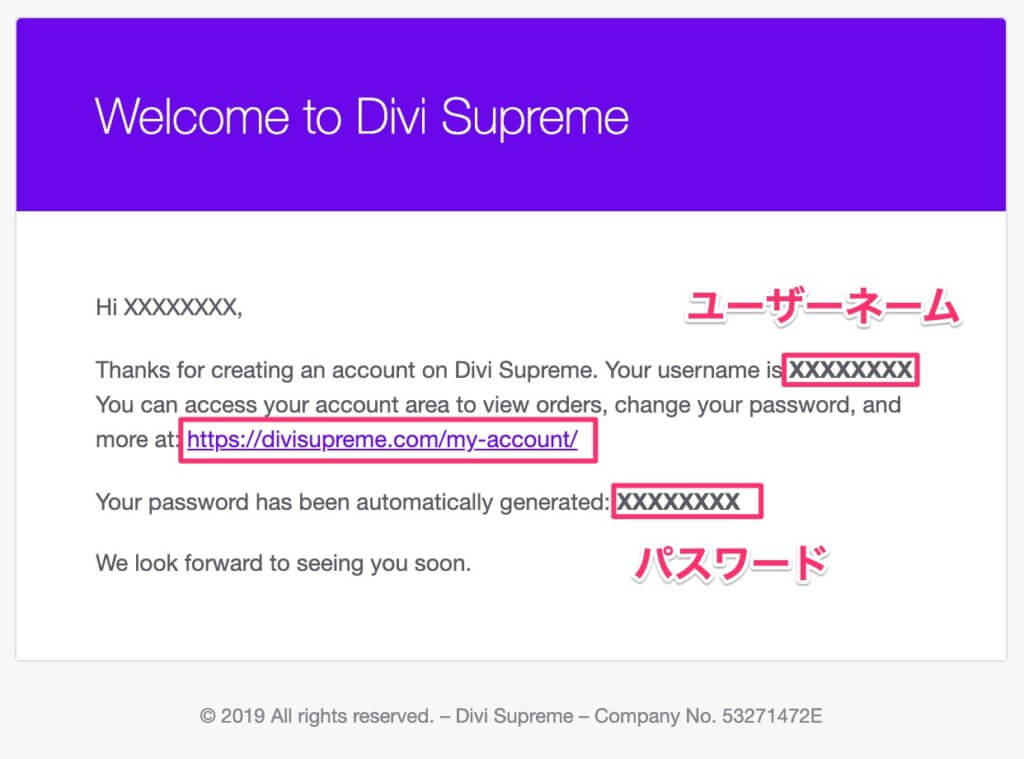
何通かメールが届きますが、その中の一つがこれです。
まずメール内にも記述されてる、 https://divisupreme.com/my-account/ に飛びます。
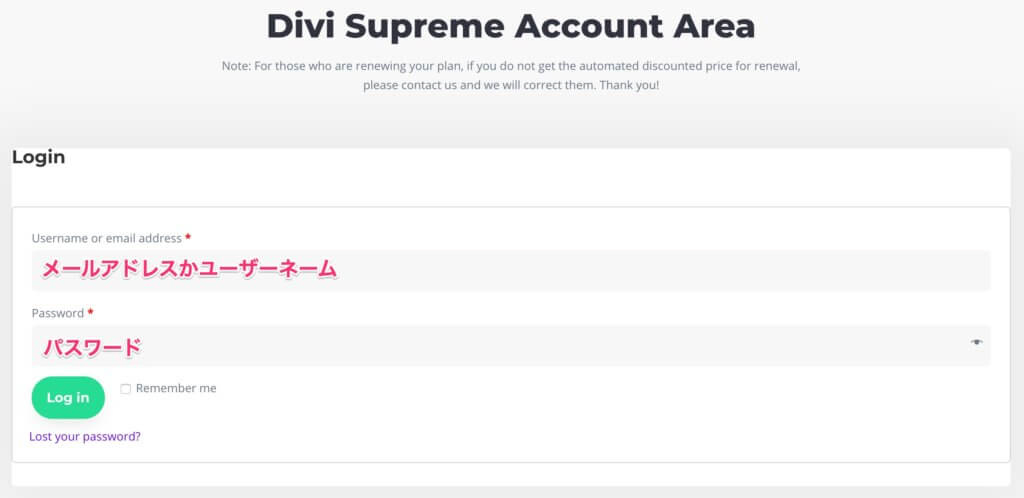
メールの中にあるユーザーネームとパスワードを入力して、『Log in』をクリックします。
ダウンロード
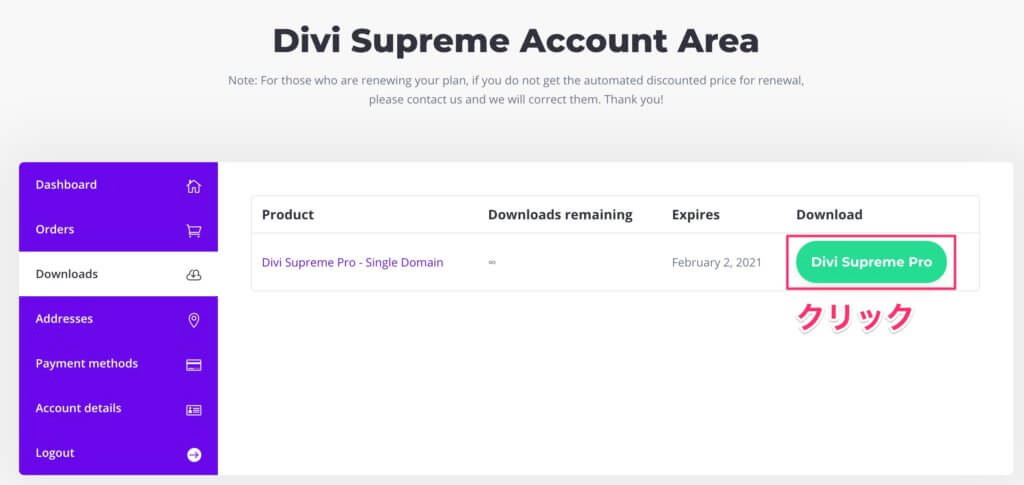
アカウントページの『Downloads』セクションへいき、『Divi Supreme Pro』をクリックします。
するとダウンロードが始まります。
supreme-modules-pro-for-divi.zipというファイルがダウンロードされます。
Divi Supreme Proのインストールとアクティベート
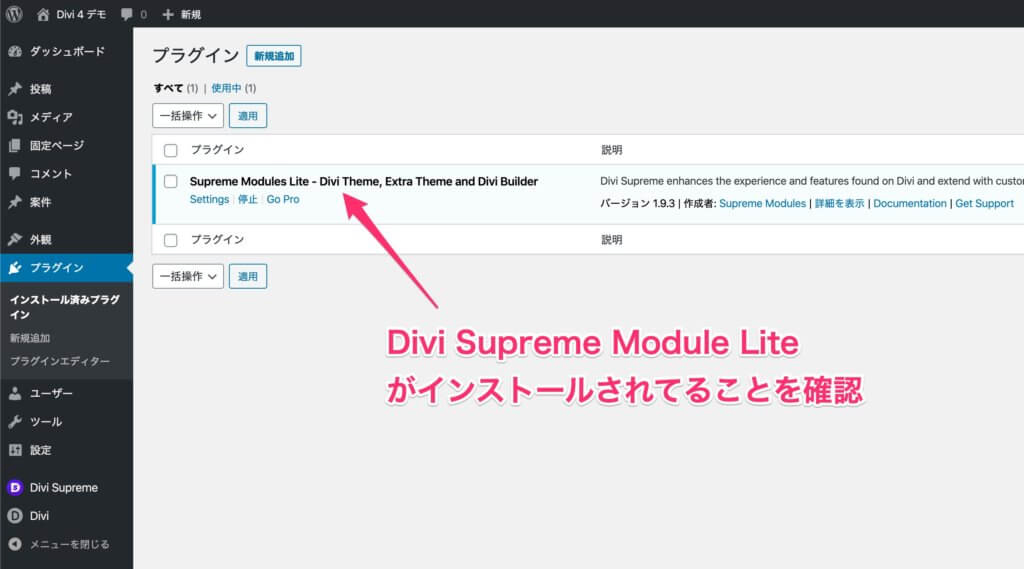
Divi Supreme Proをインストールする前に、Divi Supreme Modules Liteがインストールされてることを確認してください。
まだインストールしてない場合は、プラグインの新規追加から検索すればすぐに出てきます。
Liteの方は無料モジュールなので、そのままインストールして有効化しましょう。
プラグインの追加からファイルをアップロード
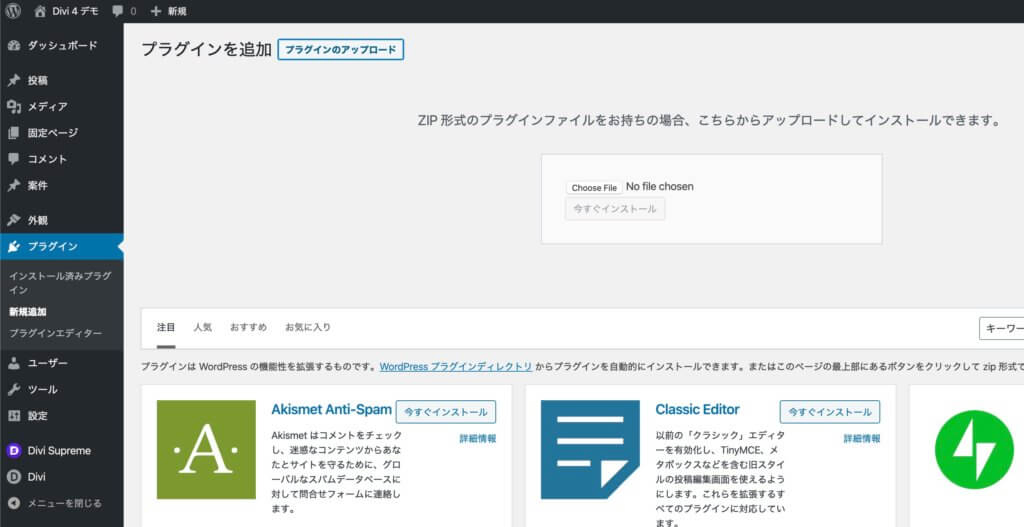
『プラグイン』→『新規追加』→『プラグインのアップロード』へいき、先程ダウンロードしたファイルを選択、そして『今すぐインストール』をクリックします。
そしてその後に表示される『プラグインの有効化』を押します。
Divi Supreme Proのアクティベート
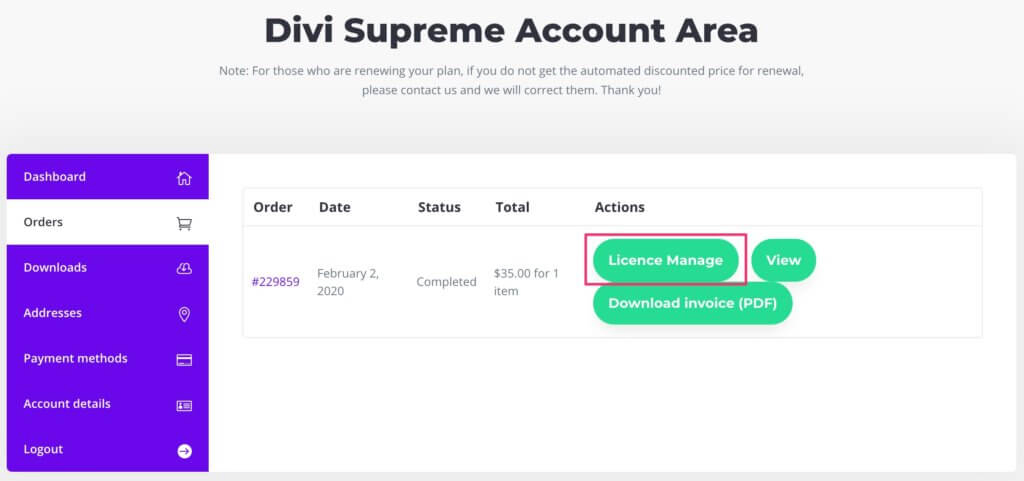
まずはアカウントページに戻り、『Orders』→『License Manage』をクリックします。
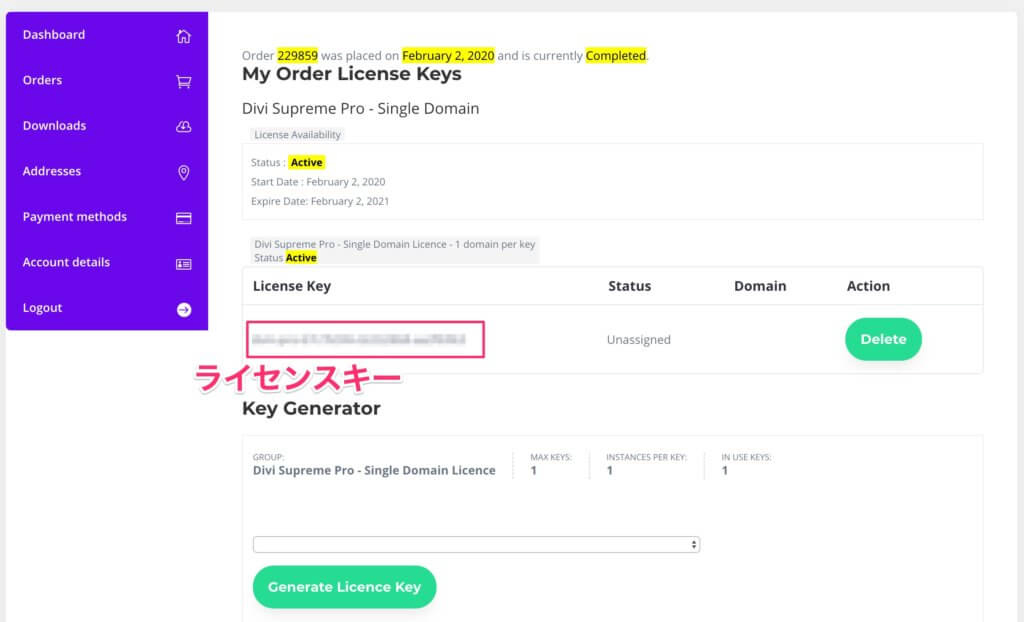
上の四角で囲まれたところに、表示されてるランダムな文字列がライセンスキーです。
これをコピーします。
Divi SupremeをインストールしたWordPressのダッシュボードに戻ります。
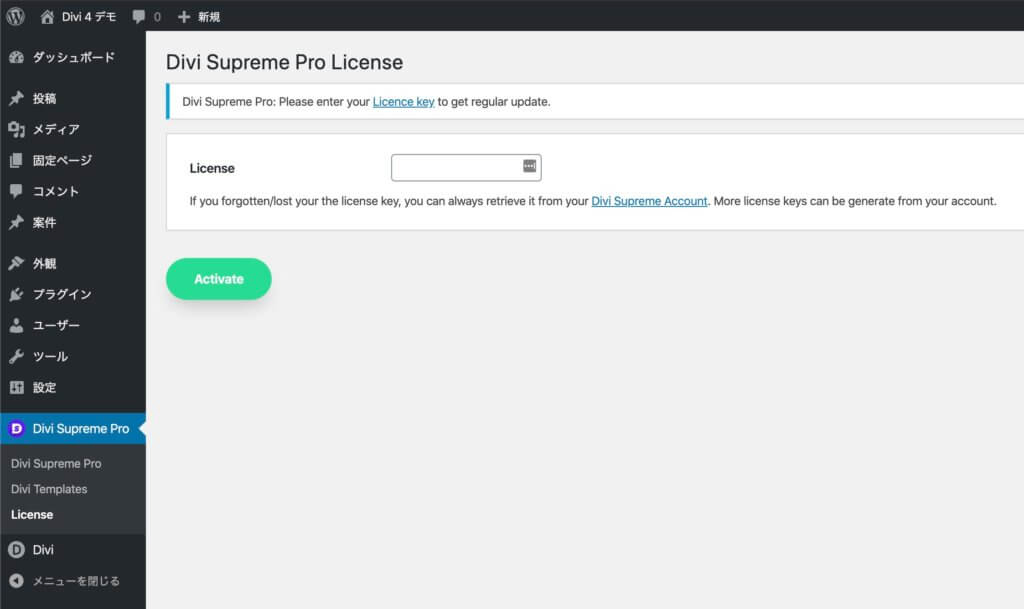
『Divi Supreme Pro』→『License』に行きます。
Licenseと書かられたボックスに先程のライセンスキーをペーストして、『Activate』を押します。
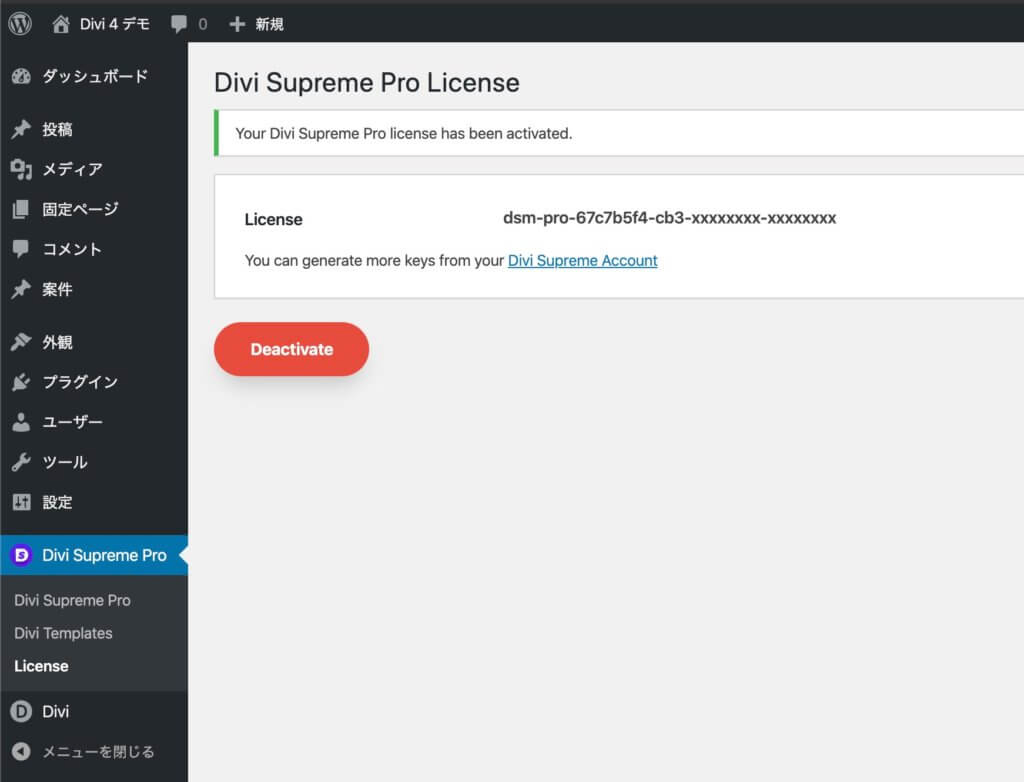
このように表示されたら、完了です!
お疲れ様でした。
これでDivi Supreme Proを100%使えるようになりました!
Divi Supreme Proの情報も追加していくので、是非Divi完全マニュアルをご覧ください。
コードを書かないウェブ制作を目指すコミュニティ『TOFUラボ』
Diviの最新情報を知りたいなら、ノーコードでWEBサイト制作を支援するサロン『TOFUラボ』に参加しませんか?
私が運営してるノーコードでWEBサイト制作を支援するのコミュニティです。
最新情報だけではなく技術的な質問も飛び交っています。
また、デザインやSEOなどWEBサイト制作に関する様々な勉強会も開催されています。
『TOFUラボ』の紹介はこちらです
興味があれば、是非参加してくださいね。
入会してから7日間は無料で合わないなと思えばいつでもキャンセル可能です。



